私が住んでいる東京都某区でも特別定額給付金の申請受付が始まりまして、さっそく申し込んでみました。
もちろん紙の申請書のやり取りなんか面倒なのでオンライン申請です。
iPhoneなら簡単…だったはずが面倒な手順もありました。
必要なのはマイナンバーカード、銀行口座、iPhone 7以上
オンラインで特別定額給付金(以下、「給付金」)を申請するためには、世帯主がマイナンバーカードを持っている必要があります。
マイナンバーの通知カード(マイナンバーが書かれた紙のカード)では申請できません。
マイナンバーの他に必要なのは、給付金を受け取るための銀行口座(申請者の名義のもの)とマイナンバーカードを読み取るNFC機能付きのスマートフォンです。
NFC機能付きスマホはiPhoneでいうとiPhone 7以降になります。
iPhone以外にも対応したものがありますが、書ききれないのでこちらのリストを参照してください。
リンク:マイナンバーカード対応NFCスマートフォン(地方公共団体情報システム機構)
PCやMacからの申請も可能ですが、その場合はマイナンバーカードを読み取れるICカードリーダーが必要です。(現在、超品薄のようです)
今回はiPhone SEで行いました。
申請にはけっこう時間が掛かる
さて、実際に申請をしてみた様子がこちらです。
事前に「マイナポータル」というアプリをインストールしておきます。
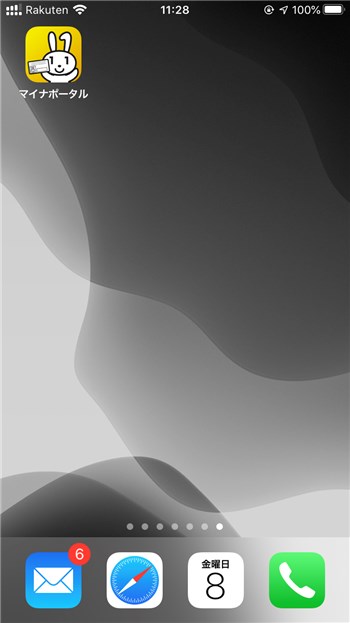
起動して「ぴったりサービス」をタップします。
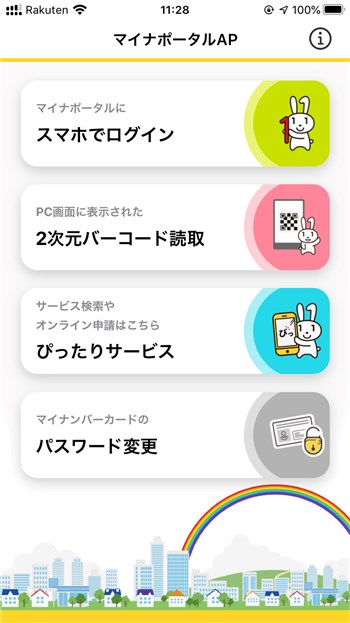
「申請受付開始団体一覧」をチェック。
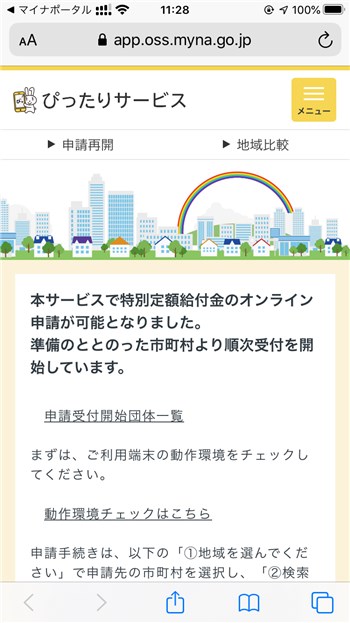
郵便番号か都道府県と市町村を入力して。
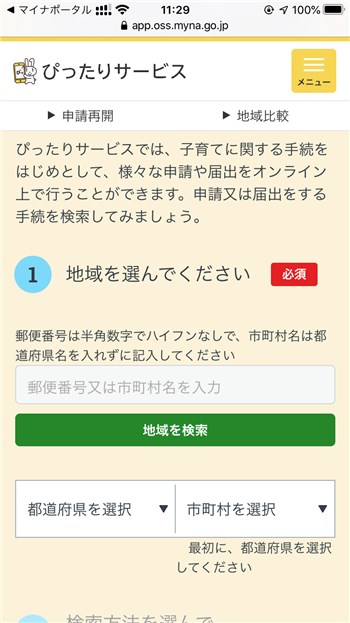
「特別定額給付金」にチェックを入れて「この条件でさがす」。
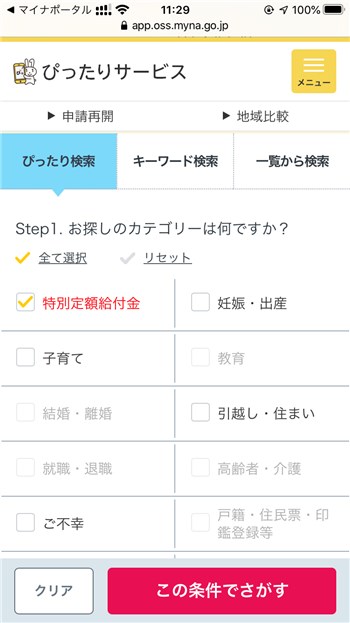
出てきました。チェックを入れて「申請する」
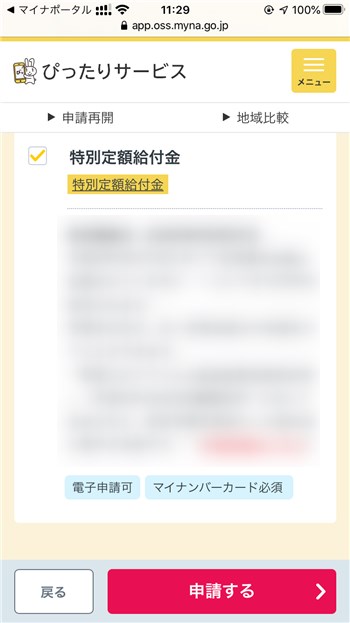
マイナンバーカードは準備済みなので「OK」。
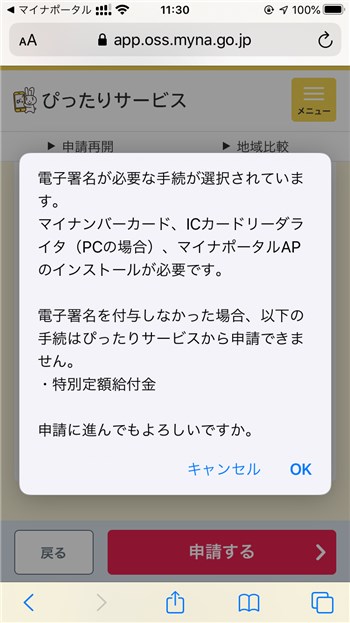
「ちゃんと準備はできているな?」というチェックリストが出てくるので、確認しつつチェックを付けて「次へすすむ」。
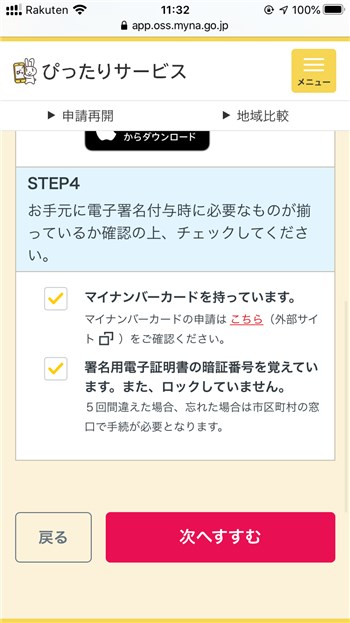
メールアドレスか電話番号を入力して進みます。

ついにマイナンバーカードの登場です。
「マイナンバーカードを読み取り」をタップ。
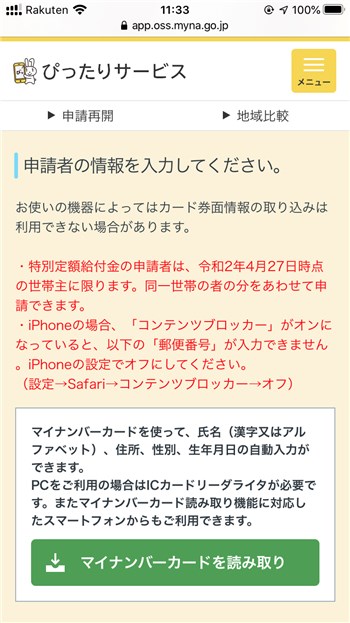
「カードを読み取る」。
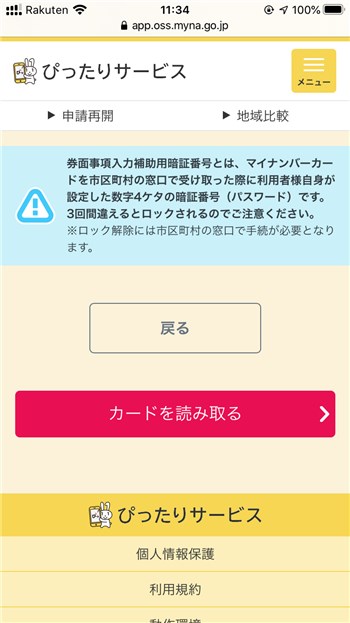
マイナンバーカードの数字4桁の暗証番号を入力。6桁以上のやつとは別です。
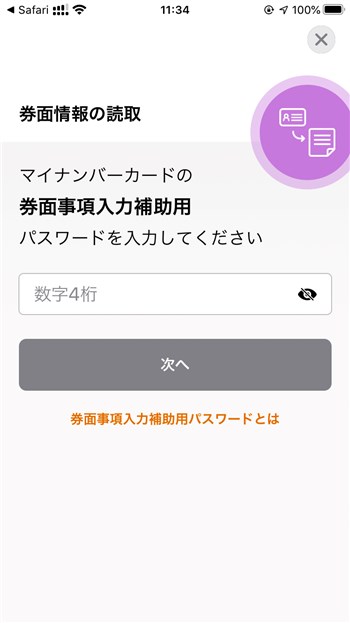
マイナンバーカードの情報を読み取ります。「読み取り開始」。
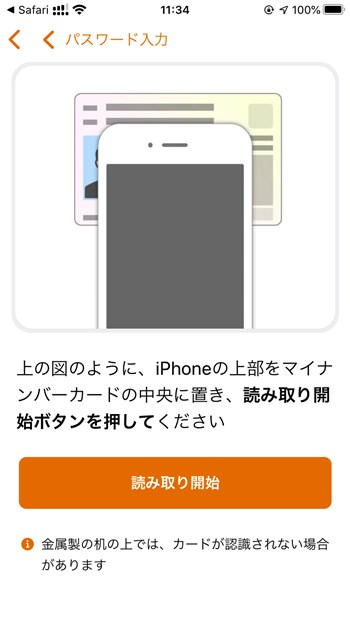
iPhoneをカードにかざす。
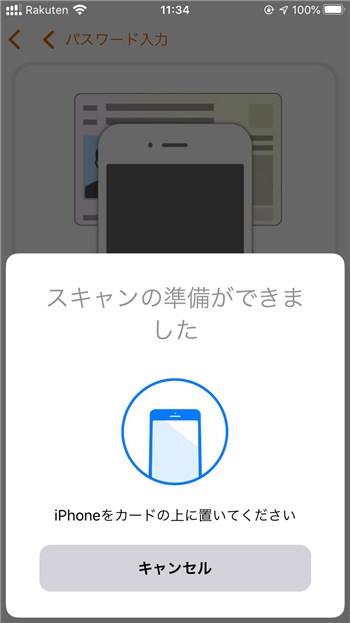
読み取れました。
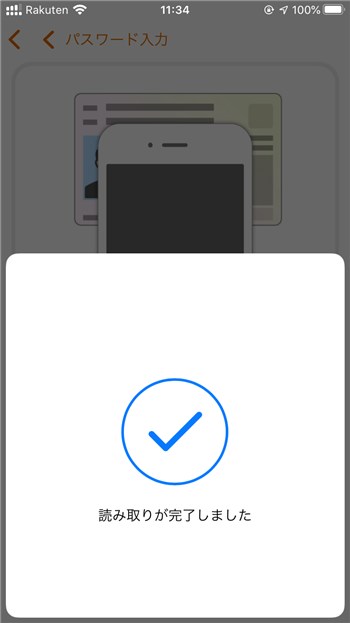
Safariへ戻って手続きの続きをします。自動では遷移しないので自分でアプリを切り替えます。
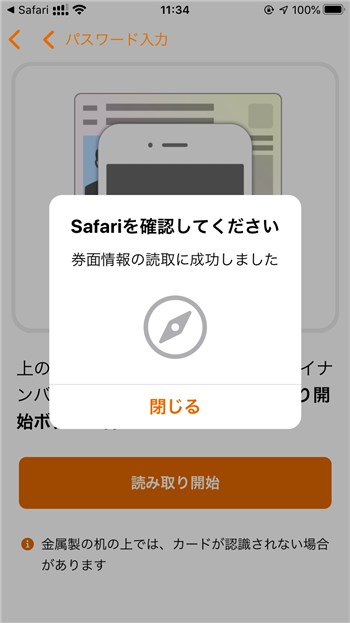
「次へすすむ」。
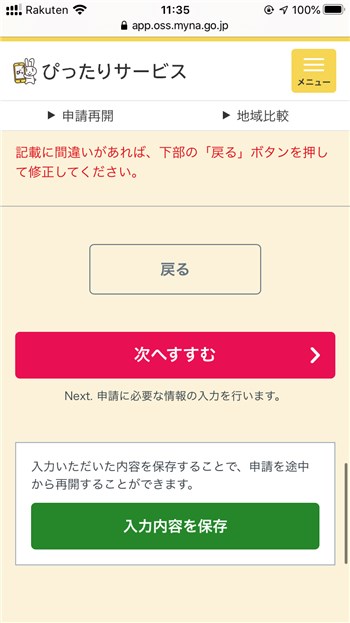
給付金を受け取る口座の情報を入力して「次へすすむ」
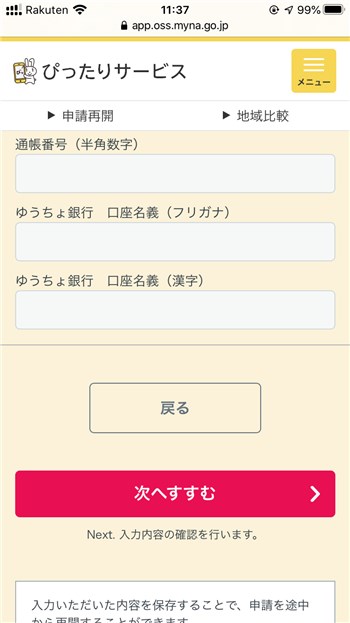
入力した内容を確認して「次へすすむ」。
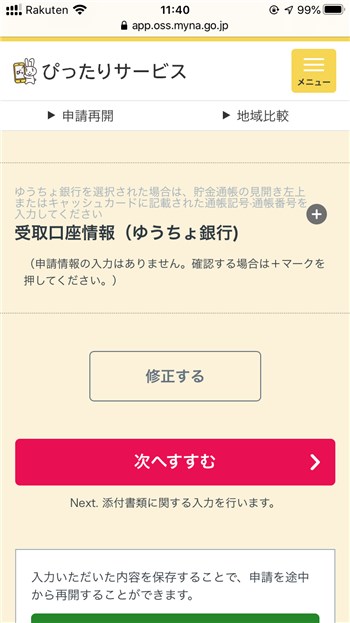
次に上で入力した口座の金融機関、口座番号、口座の名義を確認できる画像をアップロードします。
通帳やキャッシュカード、インターネットバンキングの画面などをスマホのカメラで撮影したりスクリーンショットを撮ったりして、それを「ファイルを選択」で添付します。
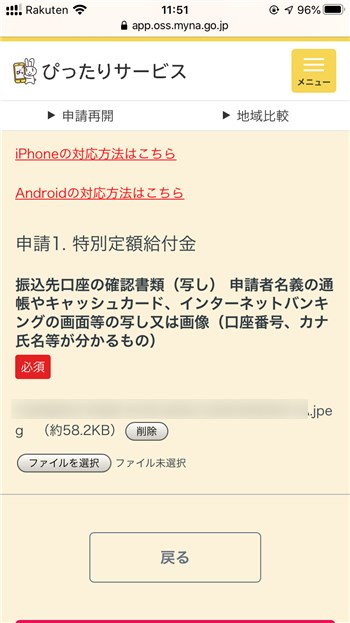
通帳やキャッシュカードがあればそれを撮るのが手っ取り早いです。
スマホでアクセスするネットバンキングの画面で、銀行名、口座番号、口座の名義をすべて確認できるものって、あまりないような気がします。
添付した画像を確認したら「以上を確認・同意し、次へ」。
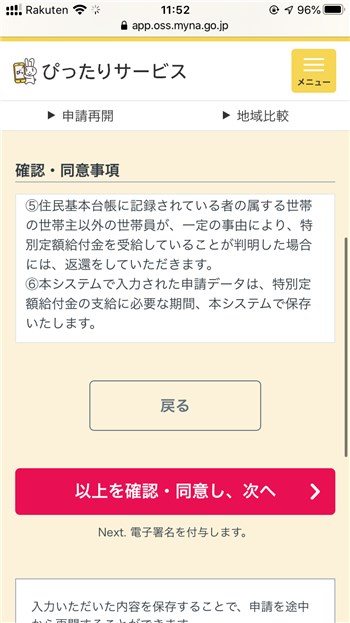
最後に電子署名を付与する手続きをします。電子署名というのはマイナンバーカードに保存されている情報のことです。

マイナンバーカードの6~16桁のパスワードを入力します。さきほどの4桁の暗証番号とは別です。
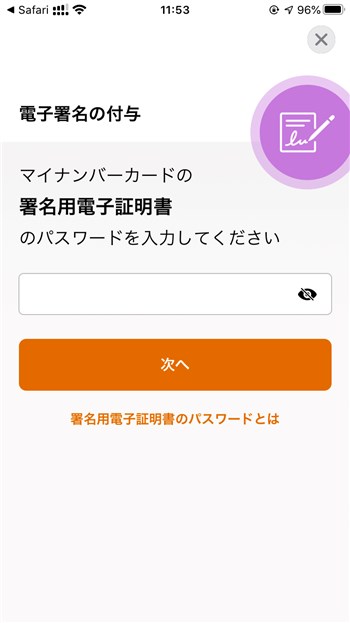
つづいて再度カードを読み取ります。
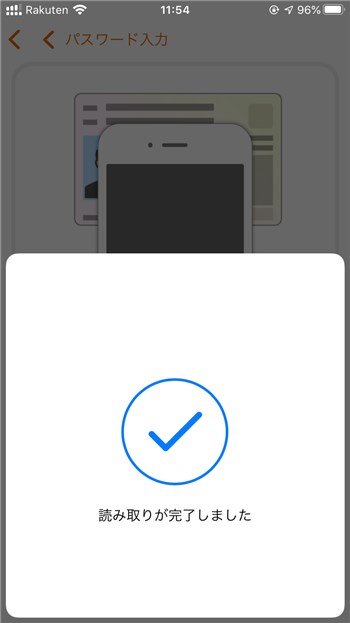
またまたSafariへ戻ります。
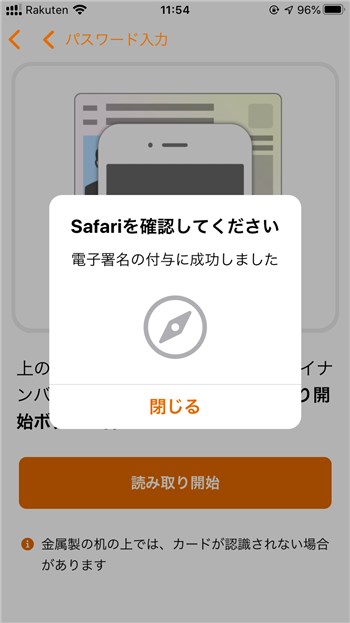
最後にこれまで入力した情報を送信してやっと申請が終わりました。
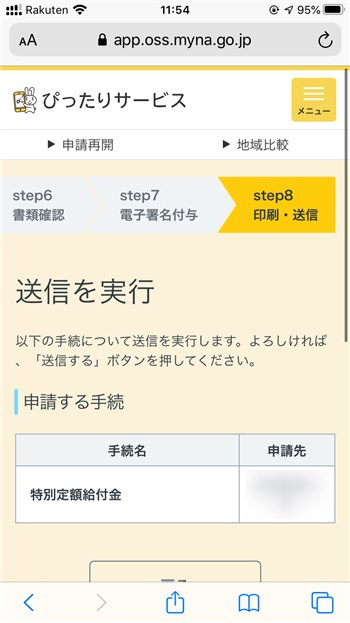
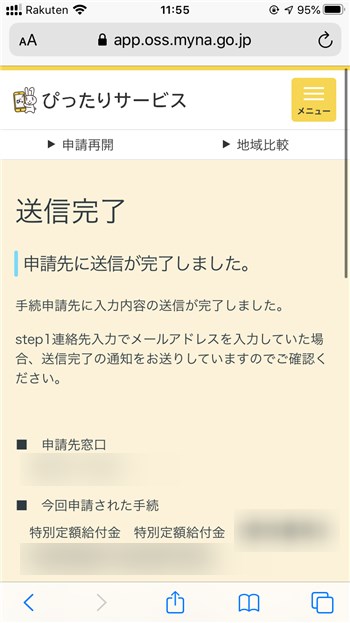
控えはダウンロードしたり最初に登録したメールアドレスに送ったりできます。
メールで受け取ればいいんじゃないでしょうか。
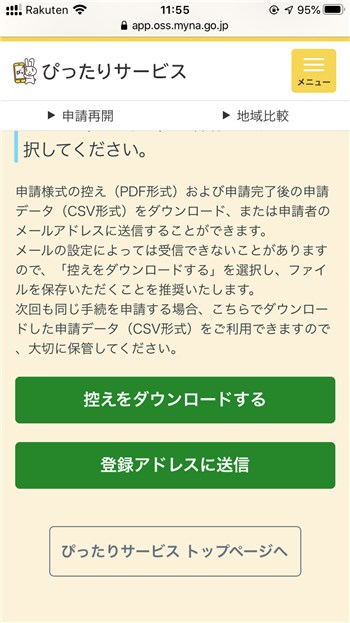
【追記あり】意外に手間取る口座確認の画像
一連のスクリーンショットに表示された時間を見ると、11時28分に操作を始めて11時55分に終わっているので、ぜんぶで27分掛かったことになります。
一番手間取ったのは振込先の口座を確認するための画像の添付で、ここだけで11分掛かっています。
私が振込先に指定したのは三井住友銀行。
通帳もキャッシュカードも手元にありますが、どちらも前身の「さくら銀行」時代のもので、そのまま写真に撮ってもトラブルになることが予想されたので、ネットバンキングの画像を利用することにしました。
しかし、三井住友銀行のスマホアプリでは口座番号と名義を同時に確認できる画面をついに発見できず、しかたなくPCで三井住友銀行のサイトにアクセスしてログインし、それらの情報が表示された画面をスマホのカメラで撮影し、さらに口座残高の部分を塗りつぶすなどの処理をしたため、11分もの時間を費やすことになりました。
このプロセスって必要なんですか?役所の方が画像を1枚ずつ目視確認されるんでしょうか?
(追記)
三井住友銀行の場合、ネットバンキングの画面から「口座番号連絡書」というのを表示できるそうです。その写真かスクリーンショットを撮ればOKですね。
リンクがうまく張れないのですが、Googleで「三井住友銀行 口座番号連絡書」と検索して最初に出てくる公式のページに手順が書かれていますので、そちらでご確認ください。
パスワードを間違えるとハマる
さて、マイナンバーカードには事実上2つのパスワード(暗証番号)を設定してあるはずです。
4桁の暗証番号と6~16桁のパスワードです。
本当は暗証番号の方は3種類あるんですが、全部同じにされている方が多いでしょう。
で、パスワードや暗証番号に3~5回つづけて間違った内容を入力するとカードがロックされてしまい、ロックを解除するためには役所の窓口での手続きが必要になります。
また、これらの情報を忘れてしまった場合も役所の窓口で再設定しなければなりません。
パスワード間違い・忘れのせいで人々が役所に殺到しているという話も報じられていますので、人が集まる危険地帯に出向くリスクを避けるためにも、記憶に自信を持てない場合は書面での申込みを検討されるのもいいでしょう。
オンラインで申請しても入金まで1ヶ月ほど待たされるらしいので、書面でやっても大して違いはないような気もしますし。
というわけで、マイナンバーカードとiPhone SEで特別定額給付金を申請した話でした。
リンク:iPhone(Apple)
リンク:iPhone(NTTドコモ)
リンク:iPhone(ソフトバンク)
リンク:auオンラインショップ
リンク:Rakuten UN-LIMIT(楽天モバイル)![]()


